360安全路由器设置ip的方法
360路由器怎么连接并设置上网.doc

360路由器怎么连接并设置上网作为不同网络之间互相连接的枢纽,路由器系统构成了基于TCP/IP 的国际互联网络Internet 的主体脉络,也可以说,路由器构成了Internet的骨架。
360路由器怎么连接并设置上网?入手了一款360路由器但是不知道怎么连线并设置上网,该怎么办呢?今天我们就来看看360路由器设置联网的教程,需要的朋友可以参考下一、路由器连接1、到中国电信申请开通宽带业务,工作人员会给你一个光猫(或者工作人员会给你预约安装时间再统一把光猫带过来进行安装。
)懂的连接的也可以自己安装。
2、选择网线(中国电信安装工会带来的一般有两三根),那如果要自己连接线缆的话一定要选择长度一般在3米左右的那根网线,因为太长路由器就不能正常工作咯!(路由器和光猫之间的距离最好不要太远哦)3、连接网线用那根已选定的3米长左右的网线一头插入光猫的网口1(或者网口2) 接口中,另一头插入360路由器的WAN 口。
附:如果要用网线连接其他的电脑(同样的,电脑和路由器的距离不要太远。
选择3米左右的网线,如果家中没有就去买,一般1-2元钱。
)把网线的一头插入360路由器的1 2 3 4 (灰色)接口中,另一头插入电脑的网络接口处。
白色的是电源线,插入第一个黑色空即可。
二、路由器设置1、连接完成,此时还不能进行无线网络连接,因为360的天线还没开启。
把360的天线从后面手动扳到前面-开启天线。
到此,所有的硬件连接已完成。
2、电脑设置打开电脑开启电脑的WIFI,打开浏览器在地址栏输入或者192.198.0.1按回车键,并点击如图所示的立即开启按钮。
3、点击立即开启按钮以后,360路由器会对你当前的上网方式作出检测。
大概需要5秒等待完成!三、路由器网络设置1、在弹出的页面设置一下上网方式;宽带PPPOE(到电信营业厅去办理宽带业务的时候,工作人员会提供一个账号和密码给你)请在下图所示中的宽带账号密码处输入电信营业厅提供给你的账号密码。
最新整理360路由器怎么使用Host功能屏蔽某些特定网站
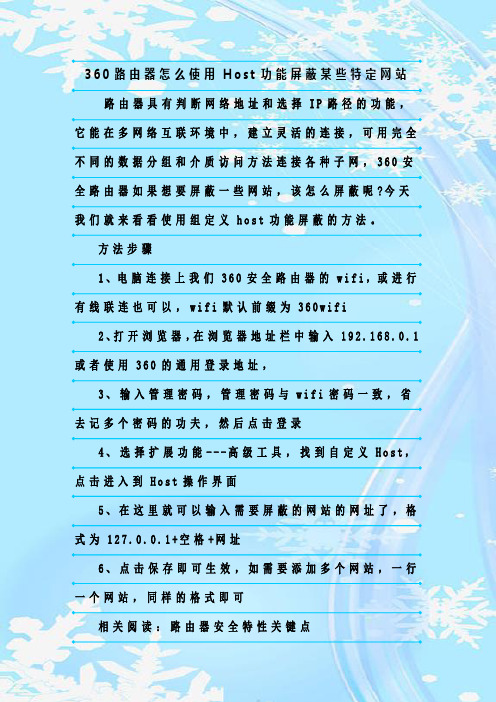
360路由器怎么使用H o s t功能屏蔽某些特定网站路由器具有判断网络地址和选择I P路径的功能,它能在多网络互联环境中,建立灵活的连接,可用完全不同的数据分组和介质访问方法连接各种子网,360安全路由器如果想要屏蔽一些网站,该怎么屏蔽呢?今天我们就来看看使用组定义h o s t功能屏蔽的方法。
方法步骤1、电脑连接上我们360安全路由器的w i f i,或进行有线联连也可以,w i f i默认前缀为360w i f i2、打开浏览器,在浏览器地址栏中输入192.168.0.1或者使用360的通用登录地址,3、输入管理密码,管理密码与w i f i密码一致,省去记多个密码的功夫,然后点击登录4、选择扩展功能---高级工具,找到自定义H o s t,点击进入到H o s t操作界面5、在这里就可以输入需要屏蔽的网站的网址了,格式为127.0.0.1+空格+网址6、点击保存即可生效,如需要添加多个网站,一行一个网站,同样的格式即可相关阅读:路由器安全特性关键点由于路由器是网络中比较关键的设备,针对网络存在的各种安全隐患,路由器必须具有如下的安全特性: (1)可靠性与线路安全可靠性要求是针对故障恢复和负载能力而提出来的。
对于路由器来说,可靠性主要体现在接口故障和网络流量增大两种情况下,为此,备份是路由器不可或缺的手段之一。
当主接口出现故障时,备份接口自动投入工作,保证网络的正常运行。
当网络流量增大时,备份接口又可承当负载分担的任务。
(2)身份认证路由器中的身份认证主要包括访问路由器时的身份认证、对端路由器的身份认证和路由信息的身份认证。
(3)访问控制对于路由器的访问控制,需要进行口令的分级保护。
有基于I P地址的访问控制和基于用户的访问控制。
(4)信息隐藏与对端通信时,不一定需要用真实身份进行通信。
通过地址转换,可以做到隐藏网内地址,只以公共地址的方式访问外部网络。
除了由内部网络首先发起的连接,网外用户不能通过地址转换直接访问网内资源。
设置静态IP地址以及使用“奇虎360安全卫士”来保护机器的使用方法
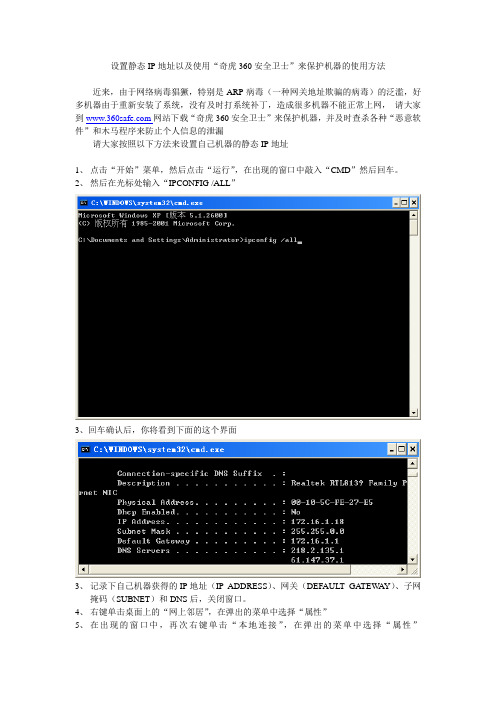
设置静态IP地址以及使用“奇虎360安全卫士”来保护机器的使用方法近来,由于网络病毒猖獗,特别是ARP病毒(一种网关地址欺骗的病毒)的泛滥,好多机器由于重新安装了系统,没有及时打系统补丁,造成很多机器不能正常上网,请大家到网站下载“奇虎360安全卫士”来保护机器,并及时查杀各种“恶意软件”和木马程序来防止个人信息的泄漏请大家按照以下方法来设置自己机器的静态IP地址1、点击“开始”菜单,然后点击“运行”,在出现的窗口中敲入“CMD”然后回车。
2、然后在光标处输入“IPCONFIG /ALL”3、回车确认后,你将看到下面的这个界面3、记录下自己机器获得的IP地址(IP ADDRESS)、网关(DEFAULT GA TEWAY)、子网掩码(SUBNET)和DNS后,关闭窗口。
4、右键单击桌面上的“网上邻居”,在弹出的菜单中选择“属性”5、在出现的窗口中,再次右键单击“本地连接”,在弹出的菜单中选择“属性”6、选择“Internet 协议(tcp/ip)”后,点击“属性”7、将“自动获得IP地址”改选为“使用下面的IP地址”8、将“自动获得DNS服务器地址”改选为“使用下面的DNS服务器地址”9、然后将你在第三项里记录的IP地址、子网掩码、默认网关和DNS填写进去10、然后点击“确定”和“关闭”请大家按照下面的方法安装设置“360安全卫士”来保护自己的机器1、下载“奇虎360安全卫士”后,双击“setup.exe”安装软件2、都选择默认选项安装3、安装好后,点击“立即运行”4、系统运行后,会自动检测您机器中的“恶评软件”5、然后再点击“清理恶评及系统插件”,按照提示操作就OK了6、清理完成后,请再选择“修复系统漏洞”选项来检测和安装系统补丁7、建议大家点击“保护”选项并开启“局域网ARP攻击拦截”功能8、在以后的使用过程中,请大家定期使用该软件清理机器9、本软件安装后,在你桌面的“右下脚”会有一个图标,双击就可以运行该程序了。
防黑防蹭网 路由器安全全攻略

防黑防蹭网路由器安全全攻略2014-04-23 09:55:49分享到:新浪微博腾讯微博QQ空间人人网豆瓣网古人要想与世隔绝,一般会进深山入古寺。
如今,想要营造这样静谧的感觉,只需断掉WiFi就行了。
在互联网浩浩荡荡无孔不入的今天,WiFi也在扮演着日益重要的基础桥梁角色。
宾馆、饭店、工厂等等各类行业也将拥有WiFi作为吸引客户、求职者的一大手段。
就连千年古刹少林寺的各个办公区都有WiFi覆盖。
可见WiFi的普及程度与受众之深。
在WiFi带给我们极大便利的同时,伴随而来的就是它的安全问题。
互联网联络越深,安全漏洞出现的可能性也就越大。
这也给路由器设置了更高的安全级别。
就目前出现的情况来看,通过路由器共享网络(蹭网)实现域名系统(DNS)劫持和远程控极具危害性,因为数据最有可能被窃取,那么网银、话费、个人信息都有可能外泄。
下面重点介绍的是如何有效设置路由器以避免被窃取信息。
一、7种方法设置路由器保障WiFi安全无线路由器密码破解的速度不仅取决于软件,也取决于硬件,不容易也不那么难。
所以,只要注意在密码设置时尽量复杂些,想要破解绝不容易。
除此之外,还可以采用以下7种设置方法。
1、采用WPA/WPA2加密方式,不要用有缺陷的加密方式,这种加密方式是最常用的加密方式。
2、不要使用初始口令和密码,设置密码的时候,一定要选用长密码,复杂一些的,不能使用生日或电话号码等,定期更换密码。
3、无线路由器后台管理的用户名和密码一般均默认为admin,一定要改掉,否则路由器极易被入侵者控制。
4、禁用WPS功能,现有的WPS功能存在漏洞,使路由器的接入密码和后台管理密码有暴露可能。
5、启用MAC地址过滤功能,绑定经常使用的设备。
经常登录路由器管理后台,看看有没有不熟悉的设备连入了WiFi,有的话断开并封掉MAC地址。
封完以后马上修改WIFI密码和路由器后台账号密码。
6、关闭远程管理端口,关闭路由器的DHCP功能,启用固定IP地址,不要让路由器自动分配IP地址。
360路由器mini的上网设置教程.doc
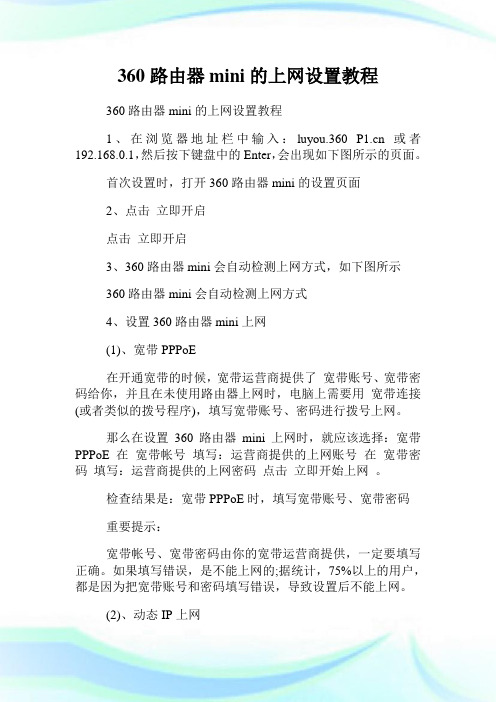
360路由器mini的上网设置教程360路由器mini的上网设置教程1、在浏览器地址栏中输入:luyou.360 或者192.168.0.1,然后按下键盘中的Enter,会出现如下图所示的页面。
首次设置时,打开360路由器mini的设置页面2、点击立即开启点击立即开启3、360路由器mini会自动检测上网方式,如下图所示360路由器mini会自动检测上网方式4、设置360路由器mini上网(1)、宽带PPPoE在开通宽带的时候,宽带运营商提供了宽带账号、宽带密码给你,并且在未使用路由器上网时,电脑上需要用宽带连接(或者类似的拨号程序),填写宽带账号、密码进行拨号上网。
那么在设置360路由器mini上网时,就应该选择:宽带PPPoE 在宽带帐号填写:运营商提供的上网账号在宽带密码填写:运营商提供的上网密码点击立即开始上网。
检查结果是:宽带PPPoE时,填写宽带账号、宽带密码重要提示:宽带帐号、宽带密码由你的宽带运营商提供,一定要填写正确。
如果填写错误,是不能上网的;据统计,75%以上的用户,都是因为把宽带账号和密码填写错误,导致设置后不能上网。
(2)、动态IP上网在开通宽带的时候,运营商为提供任何信息给你;在没有用路由器的情况下,把宽带网线连接到电脑就能上网。
那么在设置360路由器mini上网时,就应该选择:动态IP 上网点击立即开始上网检查结果是:动态IP上网重要说明:当把360路由器mini作为二级路由器使用时,即把360路由器mini连接到已经可以上网的路由器、交换机下面时,也应该选择:动态IP上网(3)、静态IP上网开通宽带的时候,运营商会提供一个静态IP地址、子网掩码、默认网关、DNS信息给你。
在未使用路由器时,需要在电脑本地连接(以太网)中,填写宽带运营商提供的静态IP地址信息,然后电脑才能上网。
那么在设置360路由器mini上网时,就应该选择:静态IP 然后填写宽带运营商提供的IP地址、子网掩码、默认网关、DNS 检查结果是:静态IP上网,并设置参数5、点击立即开始上网后,路由器会自动进行连接,如下图所示路由器配置上网参数6、当360路由器mini连接成功后,就会提示设置WiFi 名称、WiFi密码,如下图所示,按照提示设置设置WiFi名称和WiFi密码注意问题:(2)、WiFi名称,建议用字母、数字设置,不要用中文汉字。
如何设置路由器VPN客户端

如何设置路由器VPN客户端路由器作为连接互联网的关键设备之一,在家庭和企业网络中起着至关重要的作用。
它能够帮助我们实现互联网的接入和分享,但有时候也需要一些额外的安全措施来保护我们的网络隐私。
而设置路由器VPN客户端就是一个有效的方法,可以实现网络数据的加密传输和匿名访问。
本文将介绍如何设置路由器VPN客户端,以提高网络的安全性和隐私保护。
一、了解VPN基础知识在设置路由器VPN客户端之前,首先我们需要了解一些基础知识。
VPN(Virtual Private Network,虚拟私人网络)是指通过公共网络在两个或多个网络节点之间建立一条加密的传输隧道,使得用户可以在公共网络上安全、隐私地传输数据。
VPN客户端是指在设备上安装的用于连接VPN服务器的应用程序或软件。
通过设置路由器VPN客户端,我们可以将整个网络中的所有设备都连接到VPN服务器,实现对整个网络流量的加密和安全传输。
二、选择适合的路由器VPN客户端在设置路由器VPN客户端之前,首先需要选购一款支持VPN客户端的路由器。
目前市面上有许多品牌和型号的路由器都支持VPN功能,如Cisco、华为、TP-Link等。
在选择时,我们需要考虑以下几个因素:1. 路由器型号和规格:不同型号和规格的路由器所支持的VPN功能可能会有所不同。
因此,需要根据自己的需求选择适合的路由器。
2. VPN协议支持:常见的VPN协议有PPTP、L2TP/IPSec、OpenVPN等。
我们需要选择支持我们所使用VPN协议的路由器。
3. 安全性和性能:路由器提供的安全性和性能也是我们需要考虑的因素。
我们应该选择那些安全性高、性能稳定的路由器。
三、路由器VPN客户端的设置步骤1. 连接路由器首先,将路由器与电脑或手机通过网线或Wi-Fi连接。
确保连接稳定且信号良好。
2. 登录路由器管理界面打开浏览器,输入路由器的IP地址,进入路由器管理界面。
通常路由器IP地址为192.168.1.1或192.168.0.1,具体可以参考路由器说明书。
宽带路由器怎么设置2
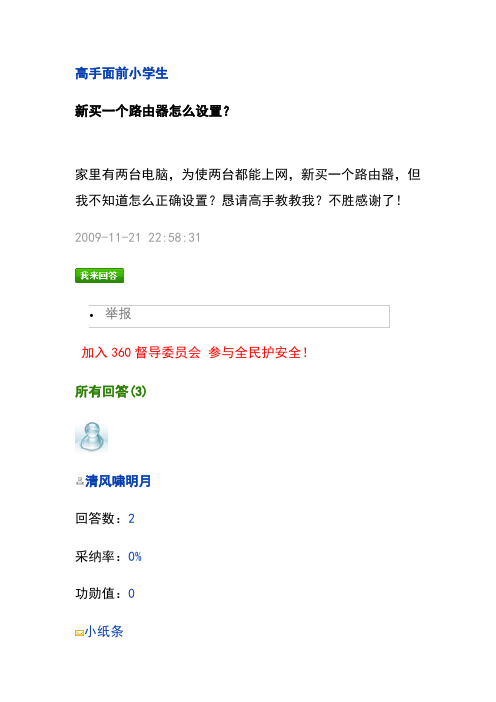
高手面前小学生新买一个路由器怎么设置?家里有两台电脑,为使两台都能上网,新买一个路由器,但我不知道怎么正确设置?恳请高手教教我?不胜感谢了!2009-11-21 22:58:31加入360督导委员会参与全民护安全!所有回答(3)清风啸明月回答数:2采纳率:0%功勋值:0小纸条转:一、在配置之前,先简单说明下什么是静态IP、什么是动态IP。
静态IP是指有固定的IP地址,不用虚拟拨号就直接联入internet 通过Modem、ISDN、ADSL、有线宽频、小区宽频等方式上网的计算机,每次上网所分配到的IP地址都不相同,这就是动态IP地址。
因为IP地址资源很宝贵,大部分用户都是通过动态IP地址上网的。
普通人一般不需要去了解动态IP地址,这些都是计算机系统自动完成的。
今天我们拿一款很常见的路由器来做示范,那就是TP-Link 的TL-R402MSOHO型路由器。
二、网线的接法:1.adsl猫与路由器的连接:一般家庭所用路由器,有五个口,即一个WAN口,四个LAN口,adsl猫出来的网线自然要接入到WAN口了!2.电脑与路由器的连接:WAN口被接入了,那么就剩下LAN口就是为电脑所用的了!四个口怎么接都可以,如果你有超过4台以上的电脑,那么直接加交换机就可以了,加一根路由跟交换机之间的连通线就可以了!三、开始设置(记得把线都接好了哦!别忘了开路由器)1.任意一台电脑:将IP地址改为自动获取IP(右击网上邻居属性-右击本地连接属性-将Internet 协议<TCP/IP>双击-选择自动获取ip地址/自动获得DNS服务器地址!然后确定-再确定!)一般过了几秒种,你就发现右下角提示本地连接已连接或是带黄色惊叹符的本地连接图标没有了,这说明你已经跟路由器连接了,自然就是自动获取了路由器分配给你的IP地址了!2.获取路由器地址:既然已经连接,我们就来设置路由器吧!怎么设置呢?一般家庭级的路由器都是用过web页面来设置,那么它的“主页面”地址是什么呢?我们再来操作这台电脑,右击网上邻居属性-双击本地连接属性,出现了本地连接状态的对话框,点击“支持”,看到默认网关了吗?对了,这个就是路由器的地址了!(一般路由器的这个IP为192.168.1.1或是192.168.0.1)3.打开IE浏览器,在地址栏里输入刚才咱们看到的默认网关的地址!回车后,可以看见一个让你输入用户名和密码的对话框,在这里,如果是新路由器,它有一个默认的用户名和密码,一般用户名为Admin,密码也为Admin,所有品牌路由器的默认用户名和密码是不一样的,我将会在附件里附有一些常见路有器默认的用户名和密码!4.当路由器管理主页面打开后,我们在左边的选单里点击“网络参数”这一项,这里共有三个选项可供设置。
360安全路由器设置使用详细图文教程

360安全路由器设置使用详细图文教程分别是:1、正确安装360安全路由器;2、设置电脑IP地址(自动获取IP地址);3、360安全路由器上网设置;4、检测360安全路由器是否设置成功。
下面分步骤详细为大家讲解。
第一步、正确安装360安全路由器有线连接(1)、宽带是电话线接入时:请准备2根较短的网线,360安全路由器的WAN口用网线连接宽带猫(ADSLModem)。
电脑用网线连接到360路由器LAN1、LAN2接口中任意一个,连接方式如下图所示:路由器安装连接示意图(电话线上网)(2)、宽带是光纤接入时:请准备2根网线,360安全路由器的WAN口用网线连接光猫。
电脑用网线连接到360路由器LAN1、LAN2接口中任意一个,连接方式如下图所示:路由器安装连接示意图(光纤上网)(3)、宽带是入户网线接入时:把运营商提供的入户网线连接到360安全路由器的WAN口。
电脑用网线连接到360路由器LAN1、LAN2接口中任意一个,连接方式如下图所示:路由器安装连接示意图(网线入户上网)无线连接如果准备用手机、笔记本电脑来配置360安全路由器,需要先把WAN口连接宽带网线(宽带猫、光猫、入户网线);然后手机/笔记本电脑搜索并连接前缀名为“360WiFi”的信号。
注意问题:(1)、ADSLModem(猫),光纤猫和入户网线是目前国内宽带接入的三种方式,大家根据自己的接入方式选择一种即可。
(2)、按照上面的方式连接360安全路由器后,电脑暂时就不能上网了,当路由器完成上网设置后,电脑自动就可以上网了,不再需要使用电脑上的“宽带连接”来拨号上网了。
(3)、请确保用来连接电脑-路由器;路由器-猫(光猫)的网线是可以正常使用的;如果网线有问题,可能会导致无法登录到360安全路由器的设置界面,或者设置后无法上网的问题。
第二步、设置电脑IP地址(自动获取IP地址)在对360安全路由器进行设置之前,需要先把电脑的IP地址设置为自动获得,如下图所示;电脑本地IP设置为自动获取一般情况电脑IP地址默认就是自动获取,不过为了保险起见,建议大家检查设置一下;如果不知道怎么设置,请参考教程:【电脑自动获取IP地址的设置方法(图文)】第三步、360安全路由器上网设置1、打开电脑浏览器,在浏览器地址栏中输入:或者192.168.0.1,然后按下键盘中的Enter,会出现如下图所示的页面。
360安全路由定时重启设置方法教程

360安全路由定时重启设置方法教程作为不同网络之间互相连接的枢纽,路由器系统构成了基于TCP/IP 的国际互联网络Internet 的主体脉络,也可以说,路由器构成了Internet的骨架。
路由器长时间运行也会出现一些故障,这个时候我们可以设置360路由器定时自动重启来解决这一问题,那么,360路由器怎么定时重启呢?对此,本文就为大家图文介绍360安全路由器设置定时重启的方法方法一:使用手机APP设置360安全路由定时重启第一步:首先在手机中下载安装360路由管理APP,然后打开,并点击进入“路由设置”界面,之后继续点击进入“路由器定时重启设置”第二步:打开路由器定时重启设置界面,首先先开启“自动重启开关”,然后再选择好需要定时重启的时间,包括日期与具体重启时间,大家可以根据自己的喜好完成设置设置完成后,路由器会在您指定的时间进行自动重启操作,重启期间会自动断网大约30s,建议大家尽量将自动重启时间设置在无人使用网络的凌晨或者早餐。
方法二:在电脑中完成360路由器定时重启第一步:首先在联网的电脑中,打开浏览器,然后打开路由器管理地址:(或192.168.0.1),然后按回车键,之后会打开路由器管理员登录界面,输入账号密码,点击确定登录360路由管理界面第二步:之后点击顶部的“路由器设置”->“重启路由器”第三步:点击进入“定时重启”设置相关阅读:路由器安全特性关键点由于路由器是网络中比较关键的设备,针对网络存在的各种安全隐患,路由器必须具有如下的安全特性:(1)可靠性与线路安全可靠性要求是针对故障恢复和负载能力而提出来的。
对于路由器来说,可靠性主要体现在接口故障和网络流量增大两种情况下,为此,备份是路由器不可或缺的手段之一。
当主接口出现故障时,备份接口自动投入工作,保证网络的正常运行。
当网络流量增大时,备份接口又可承当负载分担的任务。
(2)身份认证路由器中的身份认证主要包括访问路由器时的身份认证、对端路由器的身份认证和路由信息的身份认证。
如何在网络中设置动态IP地址的方法
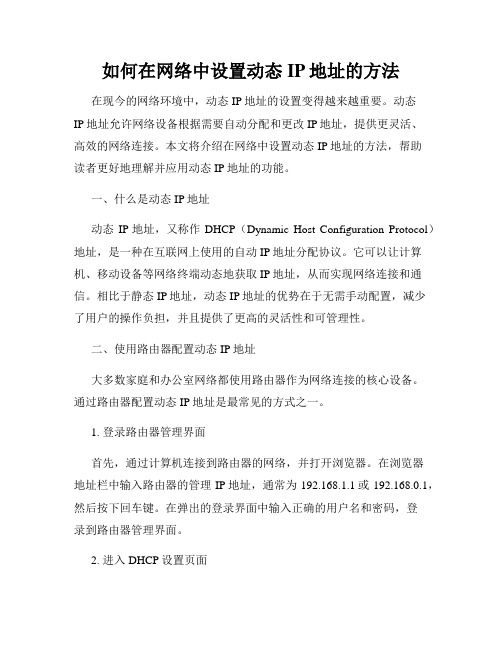
如何在网络中设置动态IP地址的方法在现今的网络环境中,动态IP地址的设置变得越来越重要。
动态IP地址允许网络设备根据需要自动分配和更改IP地址,提供更灵活、高效的网络连接。
本文将介绍在网络中设置动态IP地址的方法,帮助读者更好地理解并应用动态IP地址的功能。
一、什么是动态IP地址动态IP地址,又称作DHCP(Dynamic Host Configuration Protocol)地址,是一种在互联网上使用的自动IP地址分配协议。
它可以让计算机、移动设备等网络终端动态地获取IP地址,从而实现网络连接和通信。
相比于静态IP地址,动态IP地址的优势在于无需手动配置,减少了用户的操作负担,并且提供了更高的灵活性和可管理性。
二、使用路由器配置动态IP地址大多数家庭和办公室网络都使用路由器作为网络连接的核心设备。
通过路由器配置动态IP地址是最常见的方式之一。
1. 登录路由器管理界面首先,通过计算机连接到路由器的网络,并打开浏览器。
在浏览器地址栏中输入路由器的管理IP地址,通常为192.168.1.1或192.168.0.1,然后按下回车键。
在弹出的登录界面中输入正确的用户名和密码,登录到路由器管理界面。
2. 进入DHCP设置页面在路由器管理界面中,查找并进入DHCP设置页面。
不同路由器的设置界面可能有所不同,但通常可以在网络设置、LAN设置或高级设置中找到DHCP选项。
3. 配置DHCP参数在DHCP设置页面中,可以设置一些参数,如IP地址段范围、分配的租约时间等。
根据实际需求,设定一个合适的IP地址段和租约时间。
同时,确保启用DHCP服务器功能,并保存配置。
4. 应用配置并重启路由器完成DHCP参数的设置后,点击应用或保存按钮,使设置生效。
然后,重启路由器,以确保动态IP地址的分配正常工作。
三、使用操作系统自带的动态IP地址功能除了通过路由器配置动态IP地址外,许多操作系统也提供了自带的动态IP地址功能,使用户能够直接在计算机或移动设备上进行设置。
如何设置360路由器

如何设置360路由器篇一:360路由器设置一、判断自己的上网方式请对照自己的上网环境和想要的达到的上网效果来选择设置路由器的方法(总共分为两种设置方式,在后面可以看到设置方法,注意选择) 1. 家里电脑连接到猫(modem调制解调器),通过猫来上网,您每次上网之前是否需要进行拨号(如下图所示↓)才可以上网呢?A 是电脑连接路由器每次上网前都需要拨号选择第一种方法设置路由器B 否我家的猫具有路由功能,电脑连接猫可以直接上网选择第二种方法设置路由器 2. 家里的网线是社区铺网,直接从墙里面拉出来的网线,无需通过任何设备,无需任何设置,网线只要插到电脑就可以上网。
A 是选择第二种方法设置路由器 B 否考虑第一种方法设置路由器 3. 我家里本来就有一个路由器,现在我两个路由器都想使用,老路由器作为第一个路由器(主路由),360路由器作为第二个路由(副路由) A 是选择第二种方法设置路由器 B 否考虑第一种方法设置路由器 4. 无线中继模式,我家里本来有一个路由器,现在想让360路由器接受上一个路由器的无线信号,来实现无线信号扩展。
选择第二种方法设置路由器之后进行wisp设置,方法在文档最后。
二、路由器设置方法每一种方法设置前都请做好准备,在手机上下载路由器卫士APP,复制网址可以到官网下载:/ (此网址为官方网站请放心下载)点击手机版后会弹出对话框,之后用手机浏览器扫描二维码即可下载也可以在手机APP市场中搜索路由器卫士,可以直接下载下载好APP之后我们就可以对路由器进行设置了。
详细设置方法在下面。
第一种方法:注意:请保持路由器在初始设置的状态下进行,如果之前已经设置过路由器,请务必将路由器恢复出厂设置,否则会导致设置失败。
方法如下:用牙签或者针戳图片上标出的小孔3秒或者更久,等待路由器的所有指示灯闪烁后就会重启,等待2分钟后指示灯恢复正常,重启成功,此时路由器恢复到出厂状态,这样我们就可以对路由器进行设置了。
360全屋路由APP联网配置方法

360全屋路由APP联网配置方法
本方法适用于单只装、子母装、双母装、三母装仅需配置其中一台母路由即可操作准备:
①提前下载好360家庭防火墙APP并注册
②将母路由通电,宽带线连接任意网口
开始配置:
①手机搜到并连接360WiFi-XXXXXX的不加密WiFi名(机身底部铭牌上可见)
②打开APP首页,点击右上角+号添加设备,手动添加
③路由器将会自动识别上网方式,如果是PPPoE拨号或是静态IP上网方式,则需要手动输入相关信息,如果是动态IP 则会直接跳转到WiFi设置,如下图所示,在此页面可自定义修改设置WiFi名称和密码(默认情况下路由器的登陆密码和WiFi密码一致)
④点击确定后,设置完成,需手动重新连接新的WiFi名称和密码即可完成路由配置联网步骤
⑤路由面板指示灯显示绿灯常亮,配置完成可正常上网
温馨提示:出厂状态下套装内的设备已完成配对组网,其余分身路由仅通电即可,双母装、三母装仅配置其中一台母路由即可。
360家庭防火墙配置教程

2. 给路由器通电,等待路由器电源指示灯蓝色常亮:
3. 使用手机或电脑连接路由器WiFi(360WiFi-xxxx)或者路由器LAN口进入路由器管理界面(如何进入路由器管理界面)。
4. 确认家庭网络的上网方式(如何确认上网方式):
这里以PPPห้องสมุดไป่ตู้E拨号上网方式为例:
A使用手机设置路由器:
B:使用电脑设置:
5. 连接设置好的WiFi即可上网。
ol??hw?21qahvgjrfiitxfl从老路由莪取疑似网线未连接请接上网线或检査上離设备是百遗现故陣醪防火融工作舷防火境工作就无线中继模式未检测到上网方式请您手动设置宽带pppoe动态ip上网静态ip上网i轴账号运营商提供的账号克带空码
3
1. 线路连接(线路的正确连接才能保证路由器能够成功设置上网):
360安全路由器设置ip的图解教程
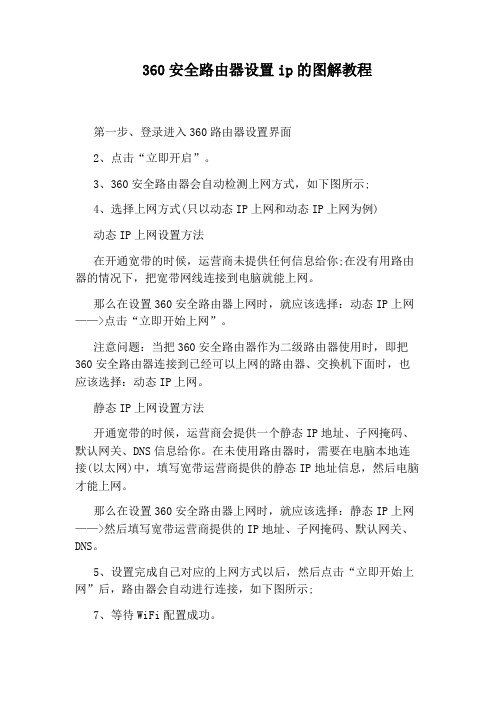
360安全路由器设置ip的图解教程
第一步、登录进入360路由器设置界面
2、点击“立即开启”。
3、360安全路由器会自动检测上网方式,如下图所示;
4、选择上网方式(只以动态IP上网和动态IP上网为例)
动态IP上网设置方法
在开通宽带的时候,运营商未提供任何信息给你;在没有用路由器的情况下,把宽带网线连接到电脑就能上网。
那么在设置360安全路由器上网时,就应该选择:动态IP上网——>点击“立即开始上网”。
注意问题:当把360安全路由器作为二级路由器使用时,即把360安全路由器连接到已经可以上网的路由器、交换机下面时,也应该选择:动态IP上网。
静态IP上网设置方法
开通宽带的时候,运营商会提供一个静态IP地址、子网掩码、默认网关、DNS信息给你。
在未使用路由器时,需要在电脑本地连接(以太网)中,填写宽带运营商提供的静态IP地址信息,然后电脑才能上网。
那么在设置360安全路由器上网时,就应该选择:静态IP上网——>然后填写宽带运营商提供的IP地址、子网掩码、默认网关、DNS。
5、设置完成自己对应的上网方式以后,然后点击“立即开始上网”后,路由器会自动进行连接,如下图所示;
7、等待WiFi配置成功。
以上就是360路由器静态IP和动态IP上网的设置方法,大家设置成功以后,多余电脑可以连接另一个LAN上网,无线设备可以搜素连接以上设置的无线名称和密码实现无线上网。
看了“360安全路由器设置ip的图解教程”还想看:。
360路由器设置后上不了网怎么办
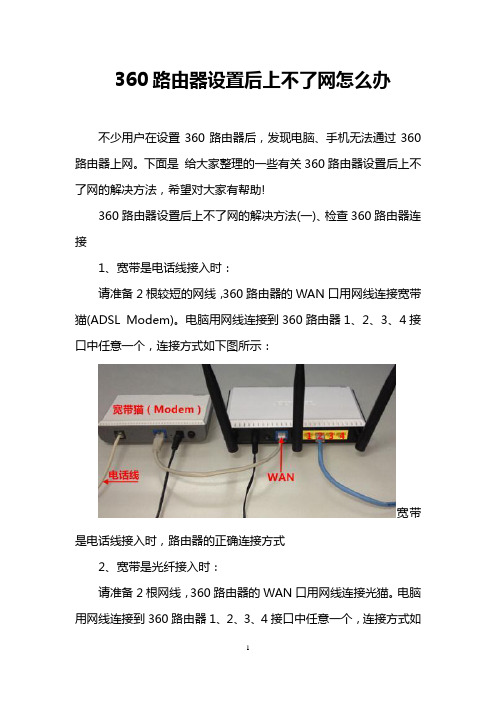
360路由器设置后上不了网怎么办不少用户在设置360路由器后,发现电脑、手机无法通过360路由器上网。
下面是给大家整理的一些有关360路由器设置后上不了网的解决方法,希望对大家有帮助!360路由器设置后上不了网的解决方法(一)、检查360路由器连接1、宽带是电话线接入时:请准备2根较短的网线,360路由器的WAN口用网线连接宽带猫(ADSL Modem)。
电脑用网线连接到360路由器1、2、3、4接口中任意一个,连接方式如下图所示:宽带是电话线接入时,路由器的正确连接方式2、宽带是光纤接入时:请准备2根网线,360路由器的WAN口用网线连接光猫。
电脑用网线连接到360路由器1、2、3、4接口中任意一个,连接方式如下图所示:宽带是光纤接入时,路由器的正确连接方式3、宽带是入户网线接入时:把运营商提供的入户网线连接到360路由器的WAN口。
电脑用网线连接到360路由器1、2、3、4接口中任意一个,连接方式如下图所示:宽带是入户网线接入时,路由器的正确连接方式温馨提示:(1)、按照上面的方式连接360无线路由器后,电脑暂时就不能上网了,当路由器完成上网设置后,电脑自动就可以上网了,不再需要使用电脑上的“宽带连接”来拨号上网了。
(2)、在设置路由器的时候,是不需要电脑有网的,只要用网线连接电脑与路由器的LAN口,就可以进行设置了;很多新手用户,认为一定要有网,才能设置路由器,这是错误的。
(3)、请严格按照上面的连接方式进行连接,不要自作聪明,更改360路由器的连接方式!(二)、360路由器设置易错点分析1、上网方式选择错误在第一次设置360路由器时,路由器会自动检测、选择一种上网方式。
但是,有时候路由器自动检测出来的上网方式,并不一定准确;因此,导致设置后不能上网。
重新登录到360路由器设置页面后,点击“上网设置”,可以看到有“宽带PPPoE”、“动态IP上网”、“静态IP上网”3个选项。
选择的依据是用户办理的宽带业务类型,下面详细介绍说明。
WAC360控制器配置
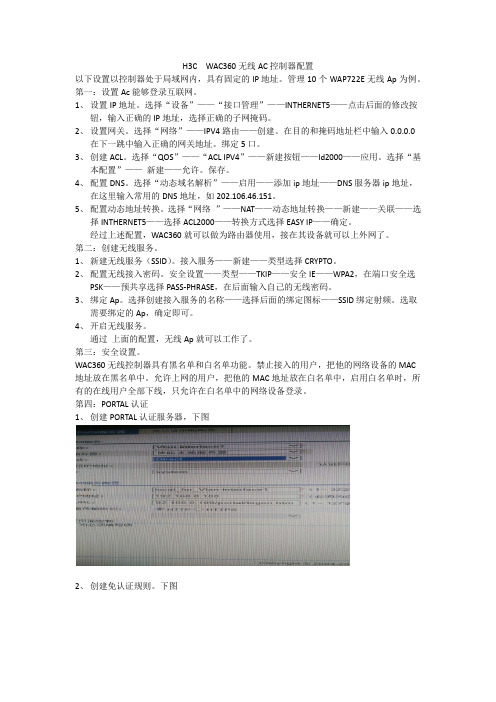
H3C WAC360无线AC控制器配置以下设置以控制器处于局域网内,具有固定的IP地址。
管理10个WAP722E无线Ap为例。
第一:设置Ac能够登录互联网。
1、设置IP地址。
选择“设备”——“接口管理”——INTHERNET5——点击后面的修改按钮,输入正确的IP地址,选择正确的子网掩码。
2、设置网关。
选择“网络”——IPV4路由——创建。
在目的和掩码地址栏中输入0.0.0.0在下一跳中输入正确的网关地址。
绑定5口。
3、创建ACL。
选择“QOS”——“ACL IPV4”——新建按钮——Id2000——应用。
选择“基本配置”——新建——允许。
保存。
4、配置DNS。
选择“动态域名解析”——启用——添加ip地址——DNS服务器ip地址,在这里输入常用的DNS地址,如202.106.46.151。
5、配置动态地址转换。
选择“网络”——NAT——动态地址转换——新建——关联——选择INTHERNET5——选择ACL2000——转换方式选择EASY IP——确定。
经过上述配置,WAC360就可以做为路由器使用,接在其设备就可以上外网了。
第二:创建无线服务。
1、新建无线服务(SSID)。
接入服务——新建——类型选择CRYPTO。
2、配置无线接入密码。
安全设置——类型——TKIP——安全IE——WPA2,在端口安全选PSK——预共享选择PASS-PHRASE,在后面输入自己的无线密码。
3、绑定Ap。
选择创建接入服务的名称——选择后面的绑定图标——SSID绑定射频。
选取需要绑定的Ap,确定即可。
4、开启无线服务。
通过上面的配置,无线Ap就可以工作了。
第三:安全设置。
WAC360无线控制器具有黑名单和白名单功能。
禁止接入的用户,把他的网络设备的MAC 地址放在黑名单中。
允许上网的用户,把他的MAC地址放在白名单中,启用白名单时,所有的在线用户全部下线,只允许在白名单中的网络设备登录。
第四:PORTAL认证1、创建PORTAL认证服务器,下图2、创建免认证规则。
360安全路由P1常见问题解决办法
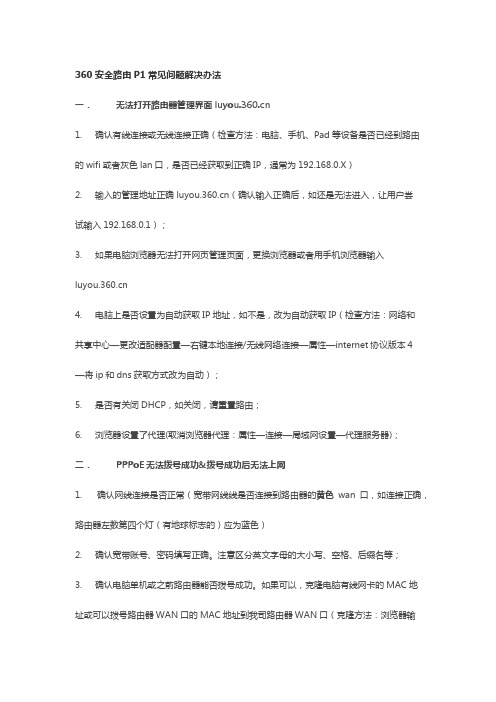
360安全路由P1常见问题解决办法一.无法打开路由器管理界面1. 确认有线连接或无线连接正确(检查方法:电脑、手机、Pad等设备是否已经到路由的wifi或者灰色lan口,是否已经获取到正确IP,通常为192.168.0.X)2. 输入的管理地址正确 (确认输入正确后,如还是无法进入,让用户尝试输入192.168.0.1);3. 如果电脑浏览器无法打开网页管理页面,更换浏览器或者用手机浏览器输入4. 电脑上是否设置为自动获取IP地址,如不是,改为自动获取IP(检查方法:网络和共享中心—更改适配器配置—右键本地连接/无线网络连接—属性—internet协议版本4—将ip和dns获取方式改为自动);5. 是否有关闭DHCP,如关闭,请重置路由;6. 浏览器设置了代理(取消浏览器代理:属性—连接—局域网设置—代理服务器);二. PPPoE无法拨号成功&拨号成功后无法上网1. 确认网线连接是否正常(宽带网线线是否连接到路由器的黄色wan口,如连接正确,路由器左数第四个灯(有地球标志的)应为蓝色)2. 确认宽带账号、密码填写正确。
注意区分英文字母的大小写、空格、后缀名等;3. 确认电脑单机或之前路由器能否拨号成功。
如果可以,克隆电脑有线网卡的MAC地址或可以拨号路由器WAN口的MAC地址到我司路由器WAN口(克隆方法:浏览器输入进入网页管理界面,点击路由器设置—上网设置—输入想要克隆的MAC —点击确定);查看电脑有线网卡MAC方法:键盘按住WIN键+R键(或者开始—运行)—输入cmd—确定—输入ipconfig/all—回车—查看以太网适配器本地连接的物理地址4. 确认拨号是否被意外断开。
如果在正常上网过程突然将路由器WAN接线移除,或将Modem/路由器断电,此时该账号很有可能会被运营商暂时封锁,一般需要等待1-10分钟不等,等待运营商解绑。
解绑后再尝试拨号。
5. 确认已经拨号成功后,仍然无法上网,检查是否开启了防蹭网功能,如果开启了防蹭网功能,连接wifi后,需要打开网页,进入网页认证界面,输入密保答案后才可以正常上网(防蹭网功能位置:网页管理页面—安全防火墙—防蹭网防火墙);6. 用App中的上网诊断功能,然后根据诊断提示进行操作7. 更改路由器wan口dns(修改方法:浏览器输入输入管理密码后,进入网页管理界面,点击路由器设置—上网设置—高级设置—主DNS改为8.8.8.8—从DNS改为114.114.114.114);三.无线终端搜索不到无线信号无线终端搜索不到无线信号,可以从四个可能性点去排查:操作系统设置问题、无线网卡问题、无线路由器问题、兼容性问题。
360安全路由器配置P0-P1-P2的教程.doc
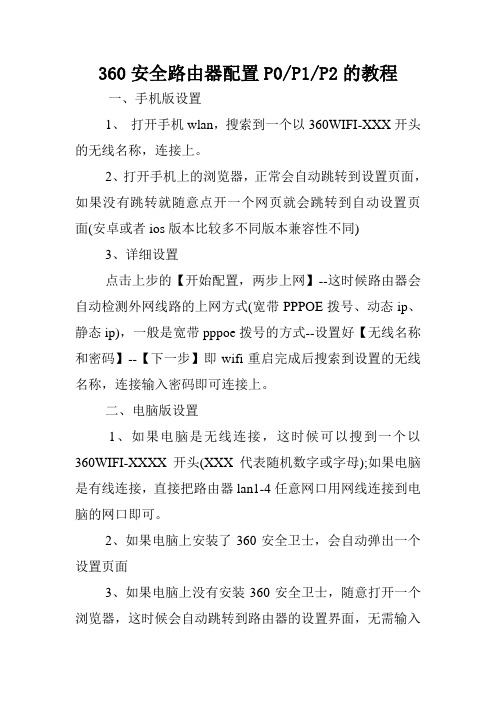
360安全路由器配置P0/P1/P2的教程一、手机版设置1、打开手机wlan,搜索到一个以360WIFI-XXX开头的无线名称,连接上。
2、打开手机上的浏览器,正常会自动跳转到设置页面,如果没有跳转就随意点开一个网页就会跳转到自动设置页面(安卓或者ios版本比较多不同版本兼容性不同)3、详细设置点击上步的【开始配置,两步上网】--这时候路由器会自动检测外网线路的上网方式(宽带PPPOE拨号、动态ip、静态ip),一般是宽带pppoe拨号的方式--设置好【无线名称和密码】--【下一步】即wifi重启完成后搜索到设置的无线名称,连接输入密码即可连接上。
二、电脑版设置1、如果电脑是无线连接,这时候可以搜到一个以360WIFI-XXXX开头(XXX代表随机数字或字母);如果电脑是有线连接,直接把路由器lan1-4任意网口用网线连接到电脑的网口即可。
2、如果电脑上安装了360安全卫士,会自动弹出一个设置页面3、如果电脑上没有安装360安全卫士,随意打开一个浏览器,这时候会自动跳转到路由器的设置界面,无需输入任何管理地址(补充:路由器默认管理地址是或者192.168.0.1)4、详细配置点击点击上步的【立即开启】--这时候会自动检测上网方式--一般是【宽带pppoe】输入宽带帐号和密码即可--下一步【无线名称和密码】--下一步重启wifi,再连接到设置的无线名称并输入密码即可上网了。
相关阅读:路由器安全特性关键点由于路由器是网络中比较关键的设备,针对网络存在的各种安全隐患,路由器必须具有如下的安全特性:(1)可靠性与线路安全可靠性要求是针对故障恢复和负载能力而提出来的。
对于路由器来说,可靠性主要体现在接口故障和网络流量增大两种情况下,为此,备份是路由器不可或缺的手段之一。
当主接口出现故障时,备份接口自动投入工作,保证网络的正常运行。
当网络流量增大时,备份接口又可承当负载分担的任务。
(2)身份认证路由器中的身份认证主要包括访问路由器时的身份认证、对端路由器的身份认证和路由信息的身份认证。
路由器双SSID设置方法
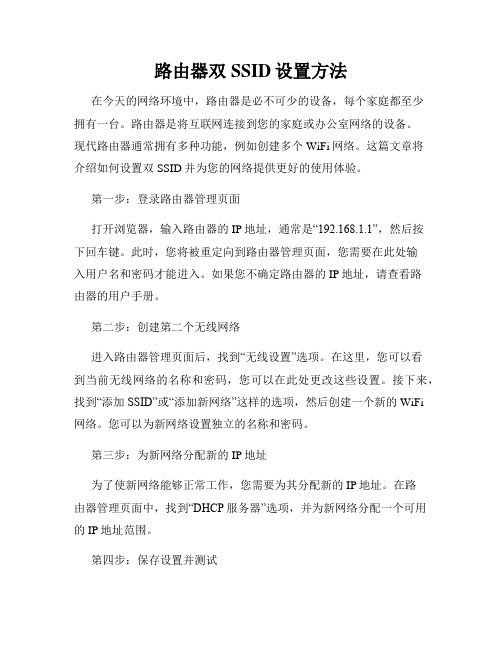
路由器双SSID设置方法在今天的网络环境中,路由器是必不可少的设备,每个家庭都至少拥有一台。
路由器是将互联网连接到您的家庭或办公室网络的设备。
现代路由器通常拥有多种功能,例如创建多个WiFi网络。
这篇文章将介绍如何设置双SSID并为您的网络提供更好的使用体验。
第一步:登录路由器管理页面打开浏览器,输入路由器的IP地址,通常是“192.168.1.1”,然后按下回车键。
此时,您将被重定向到路由器管理页面,您需要在此处输入用户名和密码才能进入。
如果您不确定路由器的IP地址,请查看路由器的用户手册。
第二步:创建第二个无线网络进入路由器管理页面后,找到“无线设置”选项。
在这里,您可以看到当前无线网络的名称和密码,您可以在此处更改这些设置。
接下来,找到“添加SSID”或“添加新网络”这样的选项,然后创建一个新的WiFi网络。
您可以为新网络设置独立的名称和密码。
第三步:为新网络分配新的IP地址为了使新网络能够正常工作,您需要为其分配新的IP地址。
在路由器管理页面中,找到“DHCP服务器”选项,并为新网络分配一个可用的IP地址范围。
第四步:保存设置并测试完成上述步骤后,请确保单击“保存”或“应用”按钮以保存所做的更改。
现在,请使用您的移动设备或计算机查找可用WiFi网络。
您应该能够看到您创建的第二个网络,并使用独立的名称和密码进行连接。
总结双SSID设置可为您提供独立的无线网络,允许您在一个路由器上创建多个网络,并为每个网络设置独立的名称和密码。
通过这种方式,您可以更好地管理网络,并为不同的人群提供独立的访问权限。
- 1、下载文档前请自行甄别文档内容的完整性,平台不提供额外的编辑、内容补充、找答案等附加服务。
- 2、"仅部分预览"的文档,不可在线预览部分如存在完整性等问题,可反馈申请退款(可完整预览的文档不适用该条件!)。
- 3、如文档侵犯您的权益,请联系客服反馈,我们会尽快为您处理(人工客服工作时间:9:00-18:30)。
360安全路由器设置ip的方法
360安全路由器设置ip的方法的方法
第一步、登录进入360路由器设置界面
1、打开电脑浏览器,在浏览器地址栏中输入:或者192.168.0.1,然后按下键盘中的Enter,会出现如下图所示的页面。
2、点击“立即开启”。
3、360安全路由器会自动检测上网方式,如下图所示;
4、选择上网方式(只以动态IP上网和动态IP上网为例)
动态IP上网设置方法
在开通宽带的时候,运营商未提供任何信息给你;在没有用路由器的情况下,把宽带网线连接到电脑就能上网。
那么在设置360安全路由器上网时,就应该选择:动态IP上网——>点击“立即开始上网”。
注意问题:当把360安全路由器作为二级路由器使用时,即把360安全路由器连接到已经可以上网的路由器、交换机下面时,也应该选择:动态IP上网。
静态IP上网设置方法
开通宽带的时候,运营商会提供一个静态IP地址、子网掩码、默认网关、DNS信息给你。
在未使用路由器时,需要在电脑本地连接(以太网)中,填写宽带运营商提供的静态IP地址信息,然后电脑才能上网。
那么在设置360安全路由器上网时,就应该选择:静态IP上网——>然后填写宽带运营商提供的IP地址、子网掩码、默认网关、DNS。
5、设置完成自己对应的上网方式以后,然后点击“立即开始上网”后,路由器会自动进行连接,如下图所示;
6、当360安全路由器连接成功后,就会提示设置“WiFi名称”、“WiFi密码”,如下图所示,按照提示设置。
7、等待WiFi配置成功。
以上就是360路由器静态IP和动态IP上网的设置方法,大家设置成功以后,多余电脑可以连接另一个LAN上网,无线设备可以搜
素连接以上设置的无线名称和密码实现无线上网。
看了“360安全路由器设置ip的方法”还想看:。
